todesk远程控制设置密码更新频率的方法
时间:2023-11-22 11:27:11作者:极光下载站人气:107
一些小伙伴常常进行电脑远程控制,那么就可以了解一下todesk远程控制软件,这款软件可以帮助你进行远程控制软件,还可以根据自己的需求进行设置连接电脑的一个临时密码或者是固定密码等,如果你设置的是临时密码,那么我们可以自定义设置该密码更新的频率,你可以设置每天更新或者是每12小时进行更新一次,或者是每次启动todesk软件的时候进行更新一次等,按照自己的操作需求来设置即可,下方是关于如何使用todesk远程控制软件设置更新密码频率的具体操作方法,如果你需要的情况下可以看看方法教程,希望对大家有所帮助。
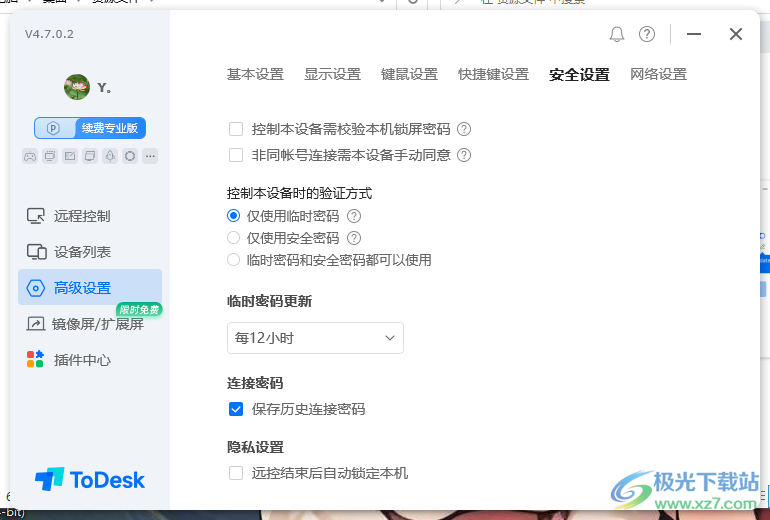
方法步骤
1.将todesk远程控制软件找到之后,用鼠标点击进行运行该软件。
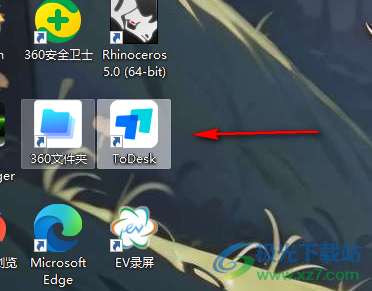
2.进入到页面中之后,你可以将零时密码的开关按钮开启,之后在该密码后面有一个编辑图标,点击该图标。
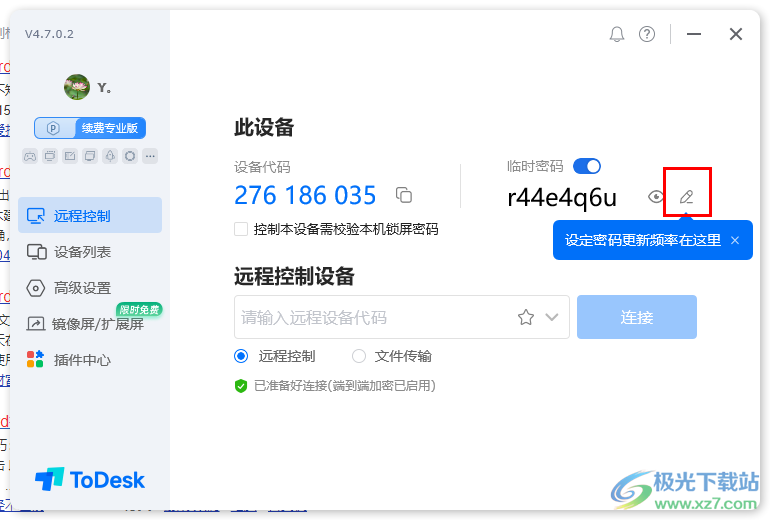
3.这时,我们就可以在该图标的下方看到一个菜单选项,将其中的【更新频率】这个选项进行点击一下。
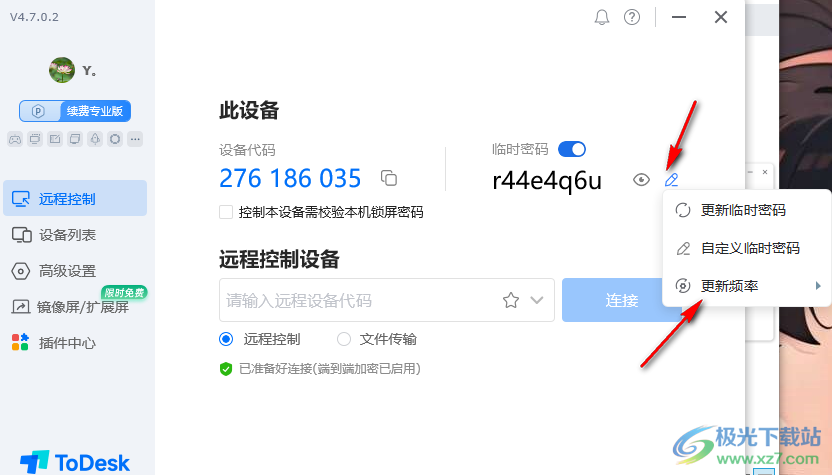
4.随后就会看到子选项中有一些频率选项可以选择,我们可以直接将其中自己需要的频率参数进行选择即可设置。
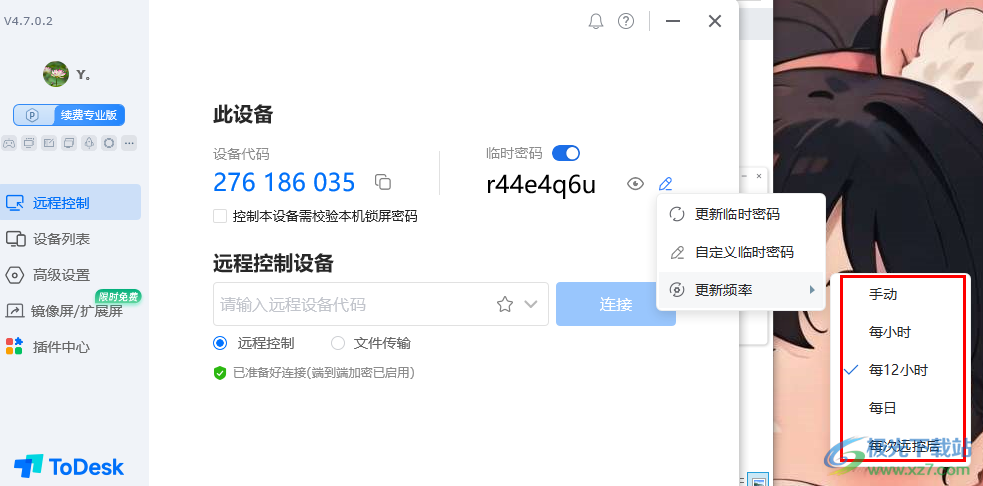
5.此外,还可以直接点击左侧的【高级设置】选项,在打开的窗口中选择【安全设置】,那么同样可以在安全设置的窗口中进行密码频率更新设置,如图所示。
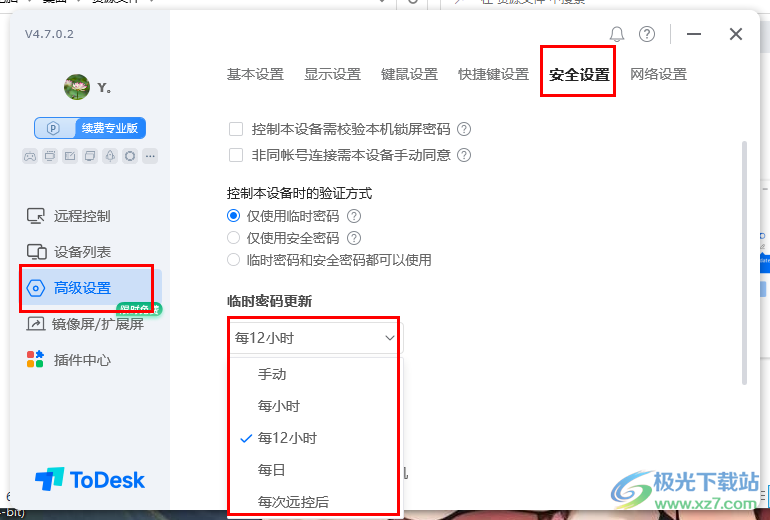
以上就是关于如何使用todesk设置密码更新频率的具体操作方法,我们常常使用todesk进行远程连接电脑传输文件,在连接电脑的时候,需要填入控制密码,而当你设置的临时密码的时候,那么可以设置一下临时密码的更新频率,这样可以提高密码安全,感兴趣的话可以操作试试。

大小:84.2 MB版本:v4.7.5.3环境:WinAll, WinXP, Win7, Win10
- 进入下载
相关推荐
相关下载
热门阅览
- 1百度网盘分享密码暴力破解方法,怎么破解百度网盘加密链接
- 2keyshot6破解安装步骤-keyshot6破解安装教程
- 3apktool手机版使用教程-apktool使用方法
- 4mac版steam怎么设置中文 steam mac版设置中文教程
- 5抖音推荐怎么设置页面?抖音推荐界面重新设置教程
- 6电脑怎么开启VT 如何开启VT的详细教程!
- 7掌上英雄联盟怎么注销账号?掌上英雄联盟怎么退出登录
- 8rar文件怎么打开?如何打开rar格式文件
- 9掌上wegame怎么查别人战绩?掌上wegame怎么看别人英雄联盟战绩
- 10qq邮箱格式怎么写?qq邮箱格式是什么样的以及注册英文邮箱的方法
- 11怎么安装会声会影x7?会声会影x7安装教程
- 12Word文档中轻松实现两行对齐?word文档两行文字怎么对齐?
网友评论